在当今的网络环境中,视频内容占据了相当大的比例。无论是在线学习、娱乐还是工作,用户经常需要下载视频以供离线观看或后续处理。对于mac用户来说,使用火狐浏览器浏览网页时,可能会遇到想要下载但又不知如何下手的情况。本文将详细介绍如何在mac版火狐浏览器上安装和使用视频下载插件,帮助用户轻松地下载网页上的视频。
准备工作
在开始安装视频下载插件之前,首先要确保您的mac系统已更新至最新版本,并且火狐浏览器也是最新版本。这有助于避免因系统或软件版本过旧而引起的兼容性问题。此外,建议提前备份重要数据,以防万一在安装过程中出现问题。
寻找合适的插件
目前市面上有许多视频下载插件可供选择,如video downloadhelper、viddownload等。这些插件各具特色,有的专注于支持多种视频格式,有的则提供更便捷的操作界面。用户可以根据自己的需求选择适合的插件。例如,video downloadhelper以其广泛的支持范围和易于使用的界面受到了许多用户的青睐。
安装视频下载插件
1. 打开火狐浏览器,在地址栏输入“about:addons”并回车,进入扩展管理页面。
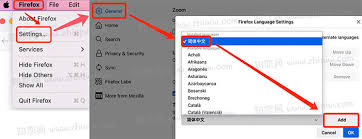
2. 点击页面右上角的齿轮图标,选择“从文件安装附加组件”,然后找到您下载的视频下载插件文件(通常为.xpi格式),点击打开进行安装。
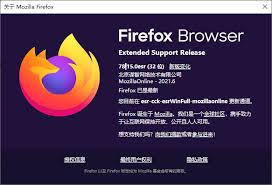
3. 安装完成后,会弹出一个确认对话框,请点击“添加到firefox”以完成安装过程。
4. 重新启动火狐浏览器,使插件生效。此时,您应该能在工具栏看到新安装的视频下载按钮或图标。
使用视频下载插件
成功安装插件后,当您访问含有视频内容的网页时,插件图标会自动变为激活状态。只需点击该图标,即可看到当前页面中的所有可下载视频列表。选择您想下载的视频,点击下载按钮,插件便会自动为您抓取视频链接并开始下载。部分插件还提供了高级设置选项,允许用户自定义下载路径、文件格式等。

注意事项与常见问题解决
- 某些网站可能通过技术手段限制了视频下载功能,即使安装了插件也可能无法正常下载。这种情况下,建议联系网站管理员或寻求其他合法途径获取视频资源。
- 如果在安装过程中遇到问题,可以尝试关闭防火墙或安全软件后再试,或者参考插件官方文档寻求帮助。
- 定期检查插件更新,以确保其始终处于最佳工作状态。因为随着网络技术和浏览器本身的变化,插件也需要不断更新以保持兼容性和功能性。
结语
通过上述步骤,相信您已经掌握了如何在mac版火狐浏览器上安装和使用视频下载插件的方法。正确使用这些工具不仅可以提高工作效率,还能丰富我们的网络体验。希望本文能对您有所帮助,让您更加得心应手地应对各种网络场景。






















